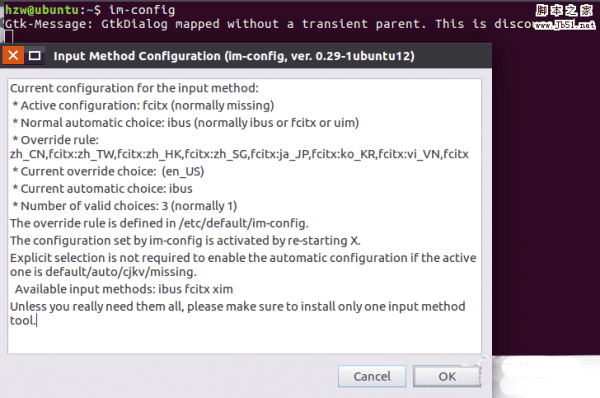返回
用HTA[Javascript]写的定时重启或关机的小工具
电脑技巧
2024-01-11 12:36:03
用 HTA 创建定时重启或关机小工具
简介
HTA(HTML Application)是一种使用 HTML 和 JavaScript 编写的小应用程序,可以独立于浏览器运行。HTA 小工具通常用于执行一些简单的任务,比如定时重启或关机电脑、打开指定网页、运行程序等。
在这个博客中,我们将指导你创建一个用 HTA 编写的简单小工具,可以让你在指定的时间后自动重启或关机你的电脑。
创建定时重启或关机小工具
第一步:打开文本编辑器
首先,你需要打开一个文本编辑器,比如记事本或 Sublime Text。
第二步:复制并粘贴代码
将以下代码复制并粘贴到文本编辑器中:
<html>
<head>
<script language="javascript">
function start() {
var h = document.getElementById("hour").value;
var m = document.getElementById("minute").value;
var s = document.getElementById("second").value;
var t = (h * 3600) + (m * 60) + (s * 1);
window.setTimeout("window.close();shutdown()", t * 1000);
}
function shutdown() {
var wsh = new ActiveXObject("WScript.Shell");
wsh.run("shutdown.exe -s -t 0", 0);
}
</script>
</head>
<body>
<h1>定时重启或关机</h1>
<form>
<label for="hour">小时:</label>
<input type="text" id="hour" value="0" size="2">
<label for="minute">分钟:</label>
<input type="text" id="minute" value="0" size="2">
<label for="second">秒:</label>
<input type="text" id="second" value="0" size="2">
<input type="button" value="确定" onclick="start()">
</form>
</body>
</html>
第三步:保存文件
将文件另存为 "定时重启或关机.hta",确保文件类型为 "所有文件"。
第四步:运行小工具
双击 "定时重启或关机.hta" 文件运行小工具。
第五步:设置时间
在文本框中输入定时重启或关机的时间,然后点击 "确定" 按钮。
第六步:等待
小工具将在指定时间后自动重启或关机电脑。
注意事项
- 小工具必须以管理员权限运行,否则无法执行重启或关机操作。
- 小工具只能在 Windows 系统上运行。
- 如果小工具在运行时被关闭,定时重启或关机操作将被取消。
结语
这个用 HTA 编写的定时重启或关机小工具非常简单实用,可以帮助你灵活地管理电脑的关机时间。希望本教程能帮助你轻松创建自己的小工具。
常见问题解答
-
小工具为什么不能重启或关机我的电脑?
确保小工具以管理员权限运行。 -
小工具为什么在指定时间后没有运行?
检查你输入的时间是否正确。 -
小工具可以在 Mac 或 Linux 系统上运行吗?
不可以,HTA 小工具只能在 Windows 系统上运行。 -
小工具可以在关闭时继续运行吗?
不行,如果小工具在运行时被关闭,定时重启或关机操作将被取消。 -
小工具可以执行其他任务吗?
是的,HTA 小工具还可以执行其他任务,比如打开网页、运行程序等。